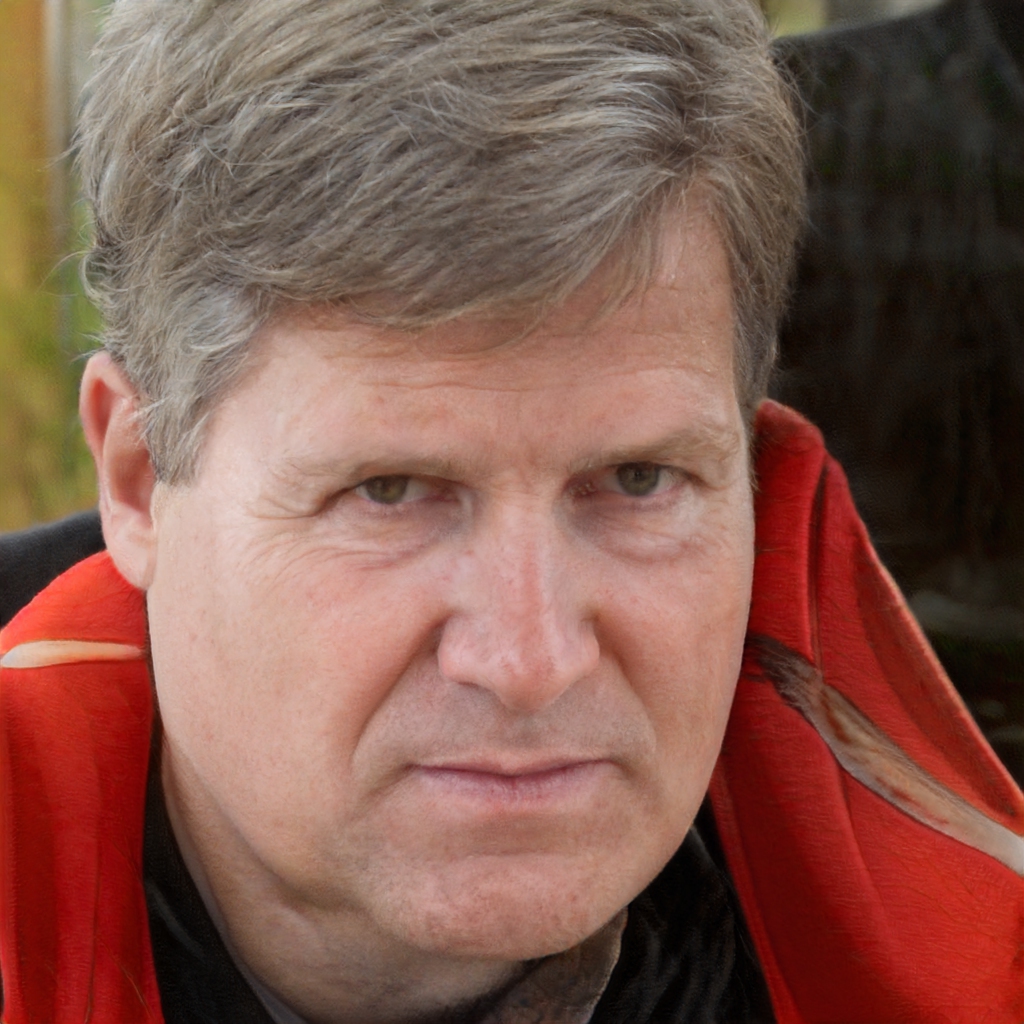Es gibt ein nützliches Tool auf Apple-Computern, mit dem Sie in wenigen Schritten Speicherplatz auf Ihrem Mac freigeben können: In dieser Schritt-für-Schritt-Anleitung erfahren Sie, was es ist und wie es funktioniert
Speicherplatz auf Ihrem Mac freizugeben, ist etwas, das viele Menschen aus mindestens zwei Gründen niemals tun möchten. Erstens ist es immer schwierig, etwas loszuwerden, egal ob es sich um ein Video oder einen Film handelt, den man ein paar Mal gesehen hat, und zweitens dauert es lange, alles zu sichten, was sich im Laufe der Jahre angesammelt hat, und das Unnötige eins nach dem anderen zu löschen.
Aber es gibt eine gute Nachricht für Besitzer von Apple-Computern: Speicherplatz auf dem Mac freizugeben ist extrem einfach, wenn man ein von Apple zur Verfügung gestelltes Tool benutzt, das nur wenige kennen. Es ist eines dieser Systeme, bei dem man in dem Moment, in dem man es entdeckt, bedauert, dass man nicht früher davon wusste, vielleicht bevor sich all die Dateien angesammelt haben, die früher oder später eine Tiefenreinigung des Speichers erforderlich machen. Und das ist noch nicht alles, denn der Zugang ist ganz einfach und mit dieser kurzen Anleitung wird er zum Kinderspiel. Lassen Sie uns jetzt sehen, wie man Speicher auf dem Mac frei gibt.
Speicher auf dem Mac freigeben
Um Speicher auf dem Mac in ein paar einfachen Schritten freizugeben, können Sie eine sehr bequeme Funktion nutzen, die auf allen neueren Geräten von Apple vorinstalliert ist. Um darauf zuzugreifen, klicken Sie zunächst auf das Apple-Symbol in der linken oberen Ecke eines beliebigen Bildschirms und wählen Sie "Über diesen Mac".
Es öffnet sich ein Fenster, das die wichtigsten Informationen zusammenfasst, darunter die installierte Version von macOS, das Mac-Modell, den Chip, den Arbeitsspeicher, die Startdiskette und die Seriennummer. Merken Sie sich, wie Sie an diese Informationen gelangen, wenn Sie sie einmal brauchen.
Nützliche Informationen, die wir nicht brauchen, um Speicher auf dem Mac freizugeben. Wir fahren fort, indem wir auf das Element Speicher oben in diesem Fenster klicken. Der nächste Bildschirm zeigt den Namen der Festplatte und den verfügbaren Speicherplatz im Verhältnis zum Gesamtspeicherplatz an. Um Speicher freizugeben, müssen wir auf Verwalten... klicken, um auf ein sehr großes und nützliches Fenster zuzugreifen. Schauen wir sie uns im Detail an.
Die "intelligenten" Möglichkeiten, Ihren Mac sauber zu halten
Der erste Punkt ist Archiv in iCloud, mit dem Sie Ihren Mac so einstellen können, dass er automatisch Dateien, Fotos und Nachrichten in die Apple-Cloud überträgt, um Speicherplatz freizugeben. Nur kürzlich verwendete Dateien und Fotos von geringerer Qualität werden auf dem Mac gespeichert, können aber weiterhin aus iCloud geladen werden. Seien Sie jedoch gewarnt: iCloud bietet nur 5 GB kostenlosen Speicherplatz. Danach müssen Sie auf kostenpflichtige Tarife upgraden, die bei 0,99 € pro Monat für 50 GB Speicherplatz auf Apples Servern beginnen.
Der zweite Punkt ist Optimize Space. Dies löscht automatisch Filme und Fernsehsendungen, die Sie bereits gesehen haben, aus dem Speicher Ihres Macs.
Der dritte Punkt ist Automatisch den Papierkorb leeren, eine sehr nützliche Funktion, da sie automatisch Dateien löscht, die sich seit mehr als 30 Tagen im Papierkorb befinden.
Der vierte (und letzte) Punkt ist Ordnung schaffen, mit dem Sie bequem durch die im Speicher abgelegten Dokumente und Inhalte blättern können, um diejenigen, die nicht mehr benötigt werden, in wenigen Schritten zu löschen.
Apps und Dokumente mit einem Klick löschen
Links von diesen vier Punkten befindet sich ein Seitenmenü, mit dem man den Speicher nach Kategorien durchsuchen kann: unter Anwendungen findet man eine intuitive Liste der installierten Apps, und jede davon kann mit einem ersten Klick auf die entsprechende Zeile und einem zweiten unter Löschen... am unteren Rand gelöscht werden. Das Gleiche gilt für jeden Eintrag im Seitenmenü.